Nemus Launcher: Μια μεγάλη εκκίνηση της οθόνης Home και εναλλακτική λύση για ADW
Χρησιμοποιώ μια νέα αντικατάσταση της αρχικής οθόνης στο τηλέφωνό μου Android, χρησιμοποίησα το ADW για μεγάλο χρονικό διάστημα λόγω της απλής του διάταξης. Πρόσφατα βρήκα το Nemus Launcher. Διατηρεί πολύ την απλότητα του ADW αλλά προσθέτει μερικά κομψά χαρακτηριστικά.
Φάκελοι
Δείτε τους φακέλους είναι ένα από τα πιο cool τμήματα του Nemus Launcher. Εδώ είναι πώς λειτουργούν.
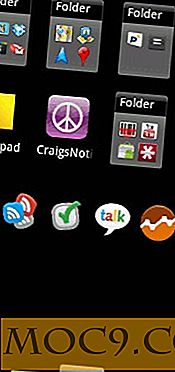
Οι περισσότερες συσκευές Android έχουν τη δυνατότητα να προσθέτουν εφαρμογές σε ένα φάκελο. Εάν δεν έχετε χρησιμοποιήσει ποτέ ένα φάκελο, μπορείτε συνήθως να δημιουργήσετε ένα φάκελο κρατώντας την οθόνη και επιλέγοντας Φάκελοι από το αναδυόμενο παράθυρο. Σας δίνεται συνήθως μια επιλογή από πράγματα όπως επαφές με αστέρι, Νέος φάκελος, Όλες οι επαφές, Λήψη Bluetooth, κλπ. Για να συμπληρώσετε αυτόματα το φάκελο.

Μπορείτε να δημιουργήσετε ένα φάκελο, μεταφέροντας απλώς τις εφαρμογές στο φάκελο. Με αυτόν τον τρόπο μπορείτε να ομαδοποιήσετε τις εφαρμογές με τρόπο που σας έχει νόημα.

Ένα πρόβλημα που αντιμετωπίζετε με ένα τυπικό φάκελο Android είναι, αφού ξεκινήσετε ένα νέο κοινόχρηστο φάκελο και βάζετε μερικές εφαρμογές εκεί, ίσως να ξεχάσετε ποιες εφαρμογές υπάρχουν εκεί επειδή δεν μπορείτε να τις δείτε χωρίς να ανοίξετε το φάκελο.
Με το πρόγραμμα εκκίνησης Nemus, οι φάκελοι είναι ξεκάθαροι. Μπορείτε να δείτε μια μικρότερη έκδοση των εικονιδίων της εφαρμογής μέσα στον φάκελο, ώστε να έχετε ακριβώς αυτό που είναι μέσα. Οι φάκελοι μπορούν να αναδιαμορφωθούν για να δουν καλύτερα τα εσωτερικά. Μπορείτε να τους φτιάξετε 4 μπλοκ εικονιδίων.

Για να έχετε πρόσβαση στις εφαρμογές, απλώς κάντε κλικ στον φάκελο και ο φάκελος θα επεκταθεί επιτρέποντάς σας να έχετε πρόσβαση σε όλο το περιεχόμενο.

Αποβάθρα εφαρμογών
Όπως μερικούς εκτοξευτές που έχουμε μιλήσει εδώ για το Make Tech Easier, το Nemus έχει μια βάση σύνδεσης app στο κάτω μέρος της οθόνης. Μπορείτε να καταργήσετε και να προσθέσετε 12 από τις προτιμώμενες εφαρμογές σας στην αποβάθρα.
Αλλάξτε τις εφαρμογές μεταφέροντας την εφαρμογή από την αποβάθρα για να την μετακινήσετε στην αρχική οθόνη ή πατώντας παρατεταμένα το εικονίδιο για να διαγράψετε τη συντόμευση. Για να προσθέσετε μια εφαρμογή, σύρετέ την στην κενή θέση που θέλετε να είναι.
Οθόνες
Για να ρυθμίσετε τον αριθμό των οθονών, πατήστε το κουμπί μενού στο τηλέφωνό σας και επιλέξτε Επεξεργασία. Στο μενού επεξεργασίας, θα δείτε όλες τις αρχικές οθόνες που είναι διαθέσιμες προς το παρόν.
Πατώντας το σύμβολο συν (+) μπορείτε να προσθέσετε μέχρι και 7 αρχικές οθόνες. Πατώντας το εικονίδιο μείον, μπορείτε να αφαιρέσετε την επισημασμένη αρχική οθόνη. Αν έχετε δυσκολία να διαγράψετε την αρχική οθόνη που διαγράφετε, μπορείτε επίσης να πατήσετε και να κρατήσετε πατημένο το πλήκτρο που θέλετε να διαγράψετε. Στο μικρό αναδυόμενο παράθυρο, επιλέξτε διαγραφή.

Ενώ προσθέτετε ή αφαιρείτε τις οθόνες οθόνες, μπορείτε να επιλέξετε ποια θέλετε να είστε η κύρια αρχική οθόνη. Αν θέλετε οι οθόνες να εμφανίζονται με διαφορετική σειρά, μπορείτε επίσης να τις σύρετε και να τις ρίξετε στη θέση που θέλετε.
Ρυθμίσεις
Υπάρχουν πολύ λίγες επιλογές για την τροποποίηση του τρόπου με τον οποίο λειτουργεί το Nemus Launcher. Μπορείτε να αλλάξετε τον τρόπο λειτουργίας της αυτόματης περιστροφής, να βελτιστοποιήσετε τον εκκινητή για την απόδοση ή την ποιότητα γραφικών και μερικά άλλα πράγματα, αλλά αυτό είναι. Αν είχατε πολλά περισσότερα που θα μπορούσατε να αλλάξετε, θα χάνατε την απλότητα και την ευκολία χρήσης.

συμπέρασμα
Τις δύο εβδομάδες που έχω χρησιμοποιήσει το Nemus Launcher, το έχω αγαπήσει πολύ. Μου αρέσει η απλότητα και η πρόσθετη λειτουργικότητα του. Έχοντας τους διαφανείς φακέλους με βοήθησα να καταγράψω τον αριθμό των οθονών στο σπίτι που χρησιμοποιώ για να 1. Αυτό είναι σωστό, χρησιμοποιώ μόνο 1 αρχική οθόνη.
Αν ψάχνετε για ένα απλό και εύκολο στη χρήση εκκίνηση της αρχικής οθόνης, το Nemus Launcher αξίζει σίγουρα την εγκατάσταση.
Αν θα θέλατε λίγο πιο ισχυρό εκκινητή αρχικής οθόνης Android, ρίξτε μια ματιά σε μερικές από τις άλλες αντικαταστάσεις της αρχικής οθόνης που έχουμε μιλήσει.







